
Contenido
La función de corrección automática del iPhone puede ayudar a prevenir los errores tipográficos molestos, pero para muchos usuarios, la corrección automática del iPhone puede crear muchos problemas al manipular muchas palabras e incluso crear errores vergonzosos. Desactivar la corrección automática en el iPhone toma menos de un minuto y puede hacer el cambio con la frecuencia que necesite.
iPhone corrige automáticamente los intentos de entender lo que realmente desea escribir mientras lo escribe. La herramienta coincide con un diccionario de iPhone incorporado, con sus contactos y con palabras de reemplazo que le enseña al iPhone.
En teoría, el iPhone entiende lo que quiere escribir y la corrección automática corregirá las palabras, de modo que lo que quiere escribir es lo que aparece en la pantalla, en lugar de errores tipográficos y palabras aleatorias.
Incluso con las mejoras en iOS 9 y las actualizaciones más recientes, la función de corrección automática del iPhone puede cambiar el significado de una palabra y corregir la jerga, los acrónimos, los nombres propios e incluso insinúa una alternativa ridícula.
Para evitar este problema y las frustraciones de las palabras corregidas que no desea escribir, puede desactivar la corrección automática en la configuración del iPhone. Use la guía a continuación para deshabilitar la corrección automática para que pueda enviar mensajes exactamente a medida que los escribe: errores tipográficos, jerga y todo.
Cómo deshabilitar la corrección automática en iPhone
Esto funciona en el iPhone y en el iPad con iOS 9, iOS 8 y actualizaciones más recientes.
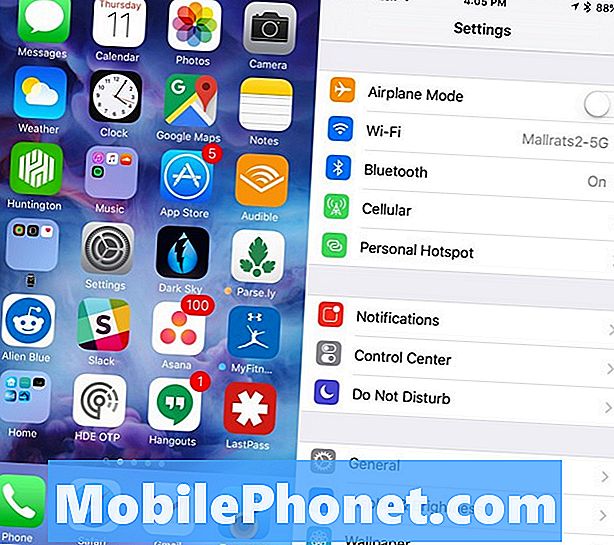
GrifoAjustes.
Desplácese hacia abajo y seleccioneGeneral.

En la siguiente pantalla, toqueTeclado.
EncontrarAuto-correccióny gire el control deslizante aAPAGADO.
También verás una opción para revisar la ortografía que puedes desactivar en esta área del menú. Esta es una buena opción para continuar, incluso si no te gusta la corrección automática. Revisar ortografía solo le mostrará las palabras mal escritas, no las cambiará automáticamente. Puede tocar una palabra que no esté deletreada correctamente y obtener sugerencias sobre lo que podría haber querido escribir.
También puede corregir instantáneamente los errores de ortografía comunes y escribir más rápido con los atajos de teclado del iPhone. Aquí le ofrecemos una descripción de cómo configurar estos y los 15 mejores métodos abreviados de teclado para iPhone.
También es posible agregar nuevos teclados de iPhone al dispositivo para diferentes opciones de escritura, incluidas Swiftkey, Swype y muchas otras.
Las mejores fundas, carcasas y fundas para iPhone 6s


























